怎么设置win7开机密码锁屏 win7开机锁屏密码设置指南
更新时间:2023-10-21 14:03:16作者:xtliu
怎么设置win7开机密码锁屏,在如今信息安全日益重要的时代,为了保护个人隐私和数据安全,设置开机密码锁屏已成为一项必要的措施,而在Win7操作系统中,设置开机锁屏密码更是一种常见且有效的方式。通过设置开机密码锁屏,不仅可以防止他人未经授权访问个人电脑,还能有效防止数据泄露和恶意攻击。本文将为大家提供一份Win7开机锁屏密码设置指南,帮助大家轻松设置安全可靠的开机密码锁屏,保障个人信息的安全。无论是个人用户还是企业用户,都可以通过本指南简单而快速地完成设置,让电脑在开机时更加安全可靠。
操作方法:
1.首先打开控制面板。
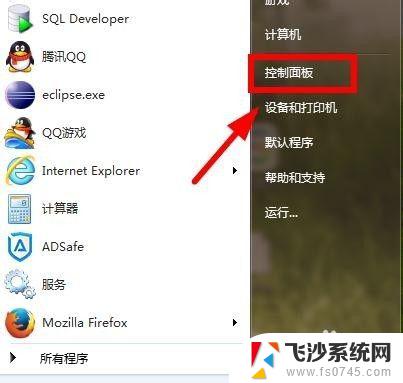
2.点击右上方‘用户账户和家庭安全’
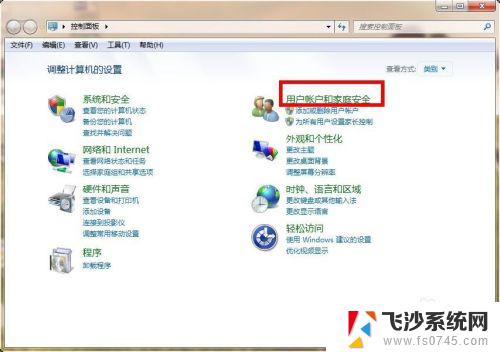
3.选择‘更改windows密码’
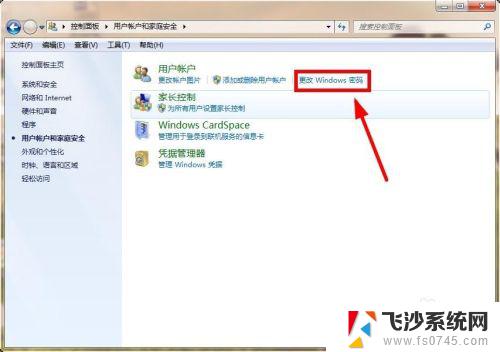
4.选择‘为您的账户创建密码’
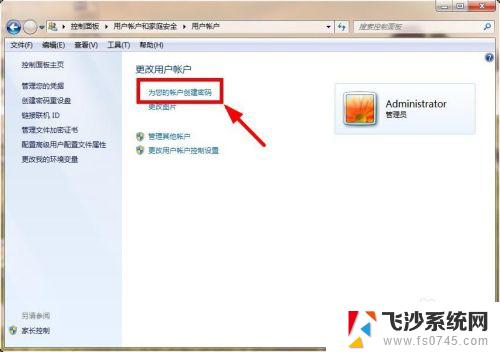
5.填写好密码之后选择‘创建密码’,就可以完成锁屏密码的设置了。你也可以设置密码提示,这样在你忘记密码的时候可以看。不过别人也可以看见,这样反而失去设置密码的意义。
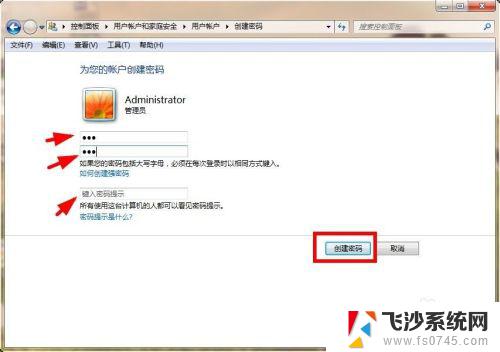
6.如图所示,显示‘密码保护’,说明锁屏密码设置成功。
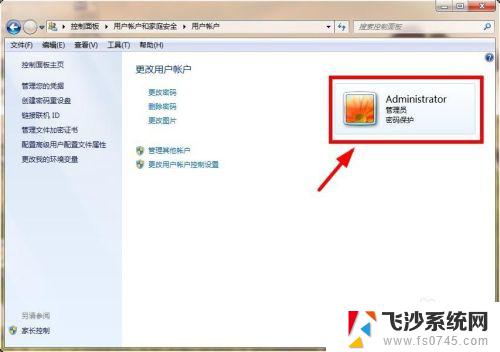
以上是如何在Win7上设置开机密码锁屏的全部内容,如果您有任何不清楚的地方,可以参考本指南中的步骤进行操作,希望这篇文章能够对您有所帮助。
怎么设置win7开机密码锁屏 win7开机锁屏密码设置指南相关教程
-
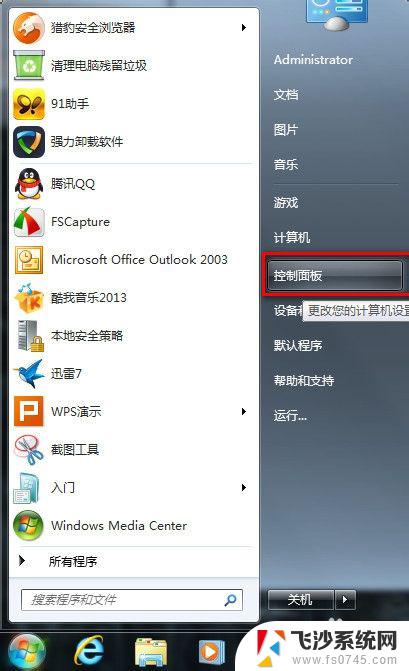 win7设置锁屏时间和锁屏密码 WIN7如何设置锁屏密码
win7设置锁屏时间和锁屏密码 WIN7如何设置锁屏密码2023-10-28
-
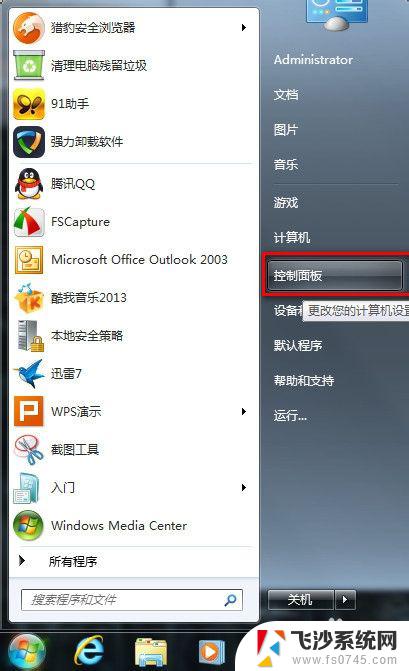 怎么设置电脑锁屏密码win7 WIN7锁屏密码设置步骤
怎么设置电脑锁屏密码win7 WIN7锁屏密码设置步骤2023-09-11
-
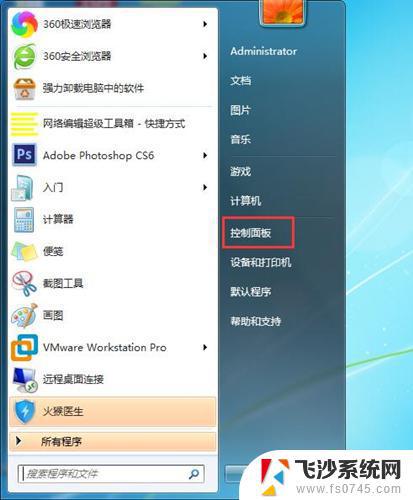 win7屏幕密码怎么设置 Win7如何设置锁屏密码步骤
win7屏幕密码怎么设置 Win7如何设置锁屏密码步骤2023-10-09
-
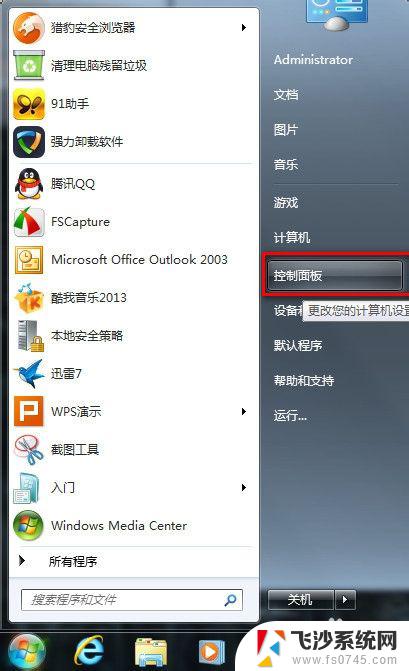 windows7电脑怎么上密码锁 WIN7怎样设置锁屏密码
windows7电脑怎么上密码锁 WIN7怎样设置锁屏密码2023-10-21
- windows 7如何设置开机密码 win7开机密码设置方法
- win7怎么修改电脑密码 win7开机密码安全设置
- win7 修改密码 win7开机密码设置教程
- windows7密码忘记怎么解锁 win7电脑开机密码忘记怎么办
- win7怎么给电脑设置开机密码 win7开机密码怎么设置忘记了
- win7 开机密码 Windows7如何设置开机密码
- 电脑window7怎么连接wifi Win7怎么连接WiFi网络
- 电脑连不上网有个黄色感叹号 Win7连不上网出现黄色感叹号怎么处理
- windows7桌面图标消失怎么办 win7桌面上我的电脑图标不见了怎么办
- 电脑中怎样把游戏彻底删除,win 7 win7自带游戏删除方法
- windows7网络连接不上 win7网络连接无法使用怎么办
- windows文件夹显示大小 Win7文件夹显示文件夹大小
win7系统教程推荐
- 1 win7电脑之间怎么共享文件 WIN7共享文件给其他电脑步骤
- 2 w7图标大小怎么设置在哪里 win7如何调整桌面图标大小
- 3 win7扩展屏不显示任务栏 win7双显示器如何显示相同任务栏
- 4 win7自带键盘怎么打开 win7内置键盘如何打开
- 5 win8快速换成win7系统 联想电脑win8换win7图文教程
- 6 win7笔记本没有wifi连接功能 win7无线网络连接无法连接
- 7 windows图标字体颜色 Win7/8桌面图标字体颜色改变技巧
- 8 win7代码0×0000050 win7系统蓝屏代码0x00000050解决步骤
- 9 windows 如何切换windows 系统版本 电脑怎么切换到win7系统
- 10 怎么激活windows 7系统 win7激活后出现黑屏怎么处理